| 5.4. Γρήγορη δημιουργία πινέλου | ||
|---|---|---|

|
5. Πινέλα |  |
Υπάρχουν δύο μέθοδοι για να δημιουργήσετε ένα νέο πινέλο:
Πρώτον, η γρήγορη προσωρινή μέθοδος. Έχετε μια περιοχή εικόνας από την οποία θέλετε να δημιουργήσετε ένα πινέλο, που θα χρησιμοποιηθεί με ένα εργαλείο όπως μολύβι, αερογράφος κ.λπ. Επιλέξτε την με το ορθογώνιο (ή ελλειπτικό) εργαλείο επιλογής και μετά αυτήν την επιλογή. Αμέσως μπορείτε να δείτε αυτό το αντίγραφο στην πρώτη θέση του Διαλόγου πινέλου και το όνομά του είναι «Πρόχειρο». Είναι άμεσα χρησιμοποιήσιμο.
Αυτό το εργαλείο είναι προσωρινό: εξαφανίζεται όταν κλείνετε το GIMP. Μπορείτε να το κάνετε μόνιμο πατώντας το στο τέλος του πίνακα πινέλων.
Η δεύτερη μέθοδος είναι πιο εξεζητημένη.
Select → from the main menu.
Ορίστε τα Πλάτος και Ύψος για παράδειγμα σε 30 εικονοστοιχεία.
Στις Προχωρημένες επιλογές, ορίστε για παράδειγμα τον Χρωματικό διάστημα σε Κλίμακα του γκρι και ορίστε το Γέμισμα με σε Λευκό .
Μεγεθύνετε τη νέα εικόνα για να την μεγαλώσετε και ζωγραφίστε επάνω της με ένα λευκό μολύβι.
Select → from the main menu.
Εξάγετε την εικόνα με μια επέκταση .gbr στον κατάλογο πινέλα στον προσωπικό σας φάκελο του GIMP. Η τοποθεσία αυτού του φακέλου εξαρτάται από το λειτουργικό σας σύστημα:
Linux: /home/user_name/.config/GIMP/2.99/
macOS: /Users/user_name/Library/Application Support/GIMP/2.99/
Windows: C:\Users\user_name\AppData\Roaming\GIMP\2.99\
In the Brush Dialog, click on
the button
.
Το πινέλο θα εμφανιστεί μεταξύ των άλλων πινέλων. Μπορείτε να το χρησιμοποιήσετε αμέσως χωρίς να επανεκκινήσετε το GIMP.
Σχήμα 7.21. Βήματα δημιουργίας πινέλου

Δημιουργία εικόνας, αποθήκευση πινέλου
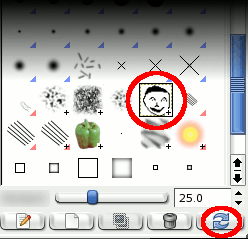
Ανανέωση πινέλων
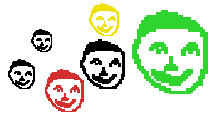
Χρήση του πινέλου